Einführung
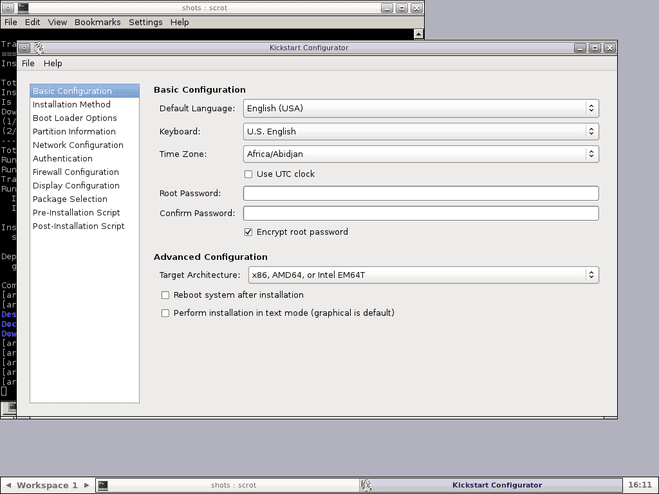
- 2983
- 671
- Susanne Stoutjesdijk
Red Hat und ihre Gemeinschaftsanstrengungen, Fedora, sind mehr oder weniger unternehmensorientiert. Trotzdem ist es nur natürlich, dass sie unternehmungsspezifische Tools bieten, die auf anderen desktoporientierten Betriebssystemen nicht ganz sinnvoll sind. In der Enterprise -Umgebung, in der der Systemadministrator viele Maschinen und Installationen verwalten muss, ist ein Tool, das viel hilft. Anstatt jedes System separat zu installieren, stellt der Administrator nur das Installationsmedium an, teilt dem System mit, wo die Installationsoptionen ermittelt werden sollen, und kommt nach einer Stunde zurück, um das System zu überprüfen. Es ist ein enormer Vorteil in Bezug auf Zeit und Mühe, insbesondere im Umgang mit vielen Systemen. Genau wie HP-UUM bietet Ignite oder OpenSuse Autoyast, Red Hat/Fedora bietet Kickstart an. Sie werden erfahren, was das ist, wie Sie das Beste daraus machen und wie Sie die neu erstellte Kickstart -Datei verwenden können. Wir übernehmen Grundkenntnisse über Linux und empfehlen Ihnen, dies zuerst in einer virtuellen Maschine zu versuchen, bevor wir in die Produktion gehen.
Beginn der Arbeit mit Kickstart
Wir möchten ein paar praktische Punkte machen, bevor wir in den Artikel eintauchen, damit Sie wissen, was verfügbar ist und wie/wann Sie ihn verwenden sollen. Zunächst gehen wir davon aus, dass Sie eine Fedora-Installation (oder Red Hat haben, aber wir haben dies in unserer Fedora 16 Box getestet), aktuell und bereit zu verwenden. Sie werden sehen, wenn Sie in den Ordner von Roots Home-Ordner schauen, dass Sie dort eine Datei namens Anaconda-ks haben.CFG. Dies ist die von Anaconda generierte Kickstart -Datei, wenn Sie Ihr System installiert haben. Es enthält Ihre Optionen wie Partitionierung oder Paketauswahl. Wir empfehlen, dass Sie Ihren bevorzugten Texteditor verwenden, um ihn zu durchsuchen, um sich mit der Syntax vertraut zu machen, was überhaupt nicht kompliziert ist.
Zweitens bietet Fedora ein Dienstprogramm namens System-Config-Kickstart an, ein kleines GUI wie du möchtest.
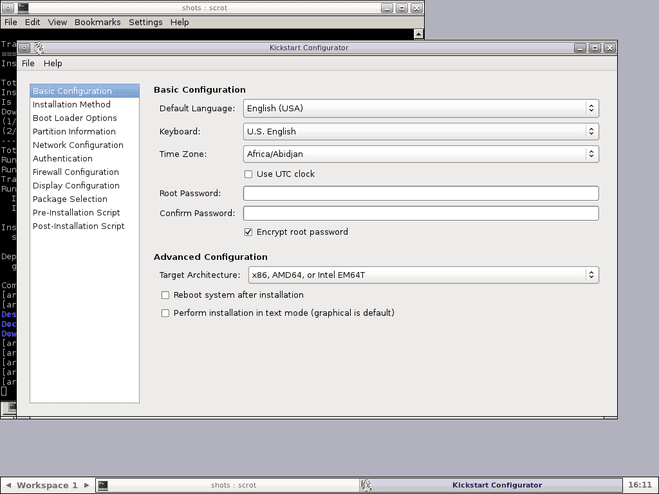
Nun ist es offensichtlich, dass Sie zumindest für den Anfang dieses Dienstprogramms besser dran sind, anstatt manuell KS -Dateien zu schreiben. Es gibt jedoch einige Nachteile. Normalerweise empfehlen wir die Verwendung der Befehlszeile, da sie ohne X ohne lokale Zugriff zu funktionieren ist (denken Sie an eine Fernverbindung mit SSH-Sie möchten dort nicht X verwenden) und am Ende, Sie lernen etwas Neues und Cooles, das Ihnen beim Umgang mit Red Hat-basierten Systemen sehr helfen wird. Wir empfehlen daher, mit der GUI zu beginnen und langsam zu einem Texteditor und der Fedora -Dokumentation zu migrieren, um Ihre eigenen Kickstart -Dateien zu schreiben. Wir werden uns aus den oben aufgedeckten Gründen auf den letzteren Ansatz für den Rest des Artikels konzentrieren, aber wir beginnen mit dem Gui-generierten KS.cfg und gehen Sie von dort aus.
Erstellen von Kickstart -Dateien
Nach diesem Artikel hoffen wir, dass Sie wissen, wie Sie Ihre eigenen KS -Dateien schreiben, aber natürlich können Sie die GUI verwenden, wenn Sie dies wünschen. Schauen wir uns vorerst die Datei an, die ich mit System-Config-Kickstart generiert habe. Wir empfehlen, dass Sie selbst mit Ihren Optionen eine generieren und Ihre KS -Datei mit meiner vergleichen, da das Lernen erleichtert wird. Die ersten paar Zeilen sehen so aus (wir gehen davon aus, dass Sie von vorne anfangen):
#plattform = x86, AMD64 oder Intel EM64T
#Version = Devel
# Betriebssystem anstelle von Upgrade installieren
Installieren
# Firewall -Konfiguration
Firewall -verabschiedet - -ssh
# Verwenden Sie Cdrom -Installationsmedien
CD-ROM
# Netzwerkinformationen
Netzwerk -BootProto = DHCP -DeVice = Eth0
Wir versammeln uns von hier aus, die wir installieren möchten, aber Sie können „installieren“ durch „Upgrade“ ersetzen, wenn Sie dies wünschen, und aktivieren Sie die Firewall mit SSH als vertrauenswürdiger Dienst (wir empfehlen dieses Setup, wenn Sie keine anderen Anforderungen haben ), wir werden aus optischen Medien installieren (Sie können sich für Harddrive, NFS oder URL entscheiden) und das Netzwerk wird mit DHCP auf ETH0 eingerichtet. Nehmen wir jede Option an und sehen, welche anderen Optionen Sie haben. Wenn Sie in Bezug auf die Firewall eine vertrauenswürdige Schnittstelle angeben müssen, können Sie mit „-trust = $ interface“ erkennen, dass Sie mit „-trust = $“ angeben müssen. Es sieht so aus. Weitere Dienste, die Sie hier angeben können.
Wenn wir weiter zu den Installationsmedien gehen, möchten wir nur einige Optionen skizzieren. Eine typische Festplatte würde so aussehen:
harte -partition = sdb3 - -dir =/installieren
Dies bedeutet, dass Verzeichnis /Installation ON /Dev /SDB3 die ISOs und Bilder /Installation enthalten muss.IMG auch. Wenn Sie NFS verwenden, ist die Syntax mehr oder weniger gleich, da Sie einen Server und ein Verzeichnis auf diesem Server sowie einige Optionen angeben müssen, wenn Sie:
NFS --Server = mynfs.Server.org - -dir = installieren
Wie zuvor muss das Install -Verzeichnis die gleichen Dinge enthalten, damit die Installation funktioniert. Schließlich hat die URL -Option das Formular „url -url = myftp.Server.Org ”. Der Server muss FTP- oder HTTP -Dienste anbieten, sodass es ein öffentlicher oder ein privater Spiegel sein kann.
Wenn Sie Networking mit einer statischen IP einrichten möchten, finden Sie hier ein Beispiel:
Netzwerk -BootProto = static --ip = 192.168.2.13 --Netmask = 255.255.255.0 -Gateway = 192.168.2.1 \
--NAMESERVER = 192.168.2.2
Beachten Sie: Obwohl wir die obige Zeile für die Lesbarkeit eingepackt haben, müssen Sie in Ihrer KS -Datei alles in einer Zeile eingeben. Sie können das Gerät auch so einstellen, dass Sie mehr als eine mit "-Device = EthX" installiert haben, und es zur Startzeit mit "-onboot = yes" aktivieren.
Das Einstellen des Stammkennworts ist so einfach wie
# Root Passwort
rootpw -iscrypted $ hash
Wenn Sie Ihr Passwort nicht verschlüsselt möchten, obwohl wir wirklich wirklich, Wirklich Empfehlen Sie dies, ersetzen Sie "-iscrypted" durch "-plaintext" und geben Sie anschließend Ihr gewünschtes Passwort ein. Stellen Sie jedoch sicher, dass Sie den KS haben.CFG -Datei wurde sicher und mit ordnungsgemäßen Berechtigungen gespeichert. Autorisierungsoptionen werden von einer solchen Zeile festgelegt:
# Informationen zur Systemberechtigung
auth --useshadow - -passalgo = md5
Lesen Sie die AuthConfig -Handbuchseite für weitere Optionen. Dies ist jedoch ein vernünftiger Standard. Wenn Sie eine grafische Installation auswählen möchten, müssen Sie nichts tun, da es sich um die Standardeinstellung handelt. Wenn nicht, geben Sie einfach "Text" allein in einer Zeile und einer Textinstallation ein.
Wenn Sie möchten, dass der Setup -Agent mit dem ersten Start startet, damit Sie einen normalen Benutzer erstellen können, TimeZone usw. festlegen, können Sie diese direkt in Ihrer Kickstart -Datei einrichten (siehe Benutzer und TimeZone in
Fedoras hervorragende Dokumentation), dann können Sie diese Zeile Ihrer KS -Datei hinzufügen:
FirstBoot -ANABLE
Okay, mal sehen, wie der nächste Teil meines KS.CFG sieht aus wie:
# Systemtastatur
Tastatur uns
# Systemsprache
Lang en_us
# Selinux -Konfiguration
selinux -verstärkt
# Installationsprotokollierungsstufe
Protokollierung -Level = Info
# Neustart nach der Installation neu starten
Neustart
# System Timezone
Zeitzone Europa/Bukarest
Einige dieser Optionen sind ziemlich selbsterklärend, daher werden wir nur bei einigen von ihnen aufhören. Die Option "selinux" kann je nach Ihren Wünschen auf "-enprodroding", "-permisssiv" oder "-Dialierter" eingestellt werden. Nur weil Selinux Ihnen in der Vergangenheit einige Kopfschmerzen gab, beeilen Sie sich nicht und deaktivieren Sie sie sofort. Mit ein wenig Arbeit kann es sich als nützlich erweisen, insbesondere in einem großen Netzwerk. Wir empfehlen einen Neustart nach der Installation, vorausgesetzt, Sie haben die BIOS -Bootsbestellung ordnungsgemäß eingerichtet.
Was folgt, ist mein Setup für ein kleines und einsteigendes System, aber Anaconda ist flexibel und versteht RAID, LVM oder FCOE. Der Bootloader wird in MBR installiert, das genau wie die Partitionstabelle gelöscht werden soll.
# System Bootloader -Konfiguration
Bootloader -Location = MBR
# Löschen Sie den Master -Boot -Datensatz
Nullen
# Information von Partition Clearing
ClearPart --all - -initlabel
# Datenplattenpartitionierungsinformationen
Teil / --aSprimary -fstype = "ext4" -Größe = 10240
Teil Swap --aSprimary -fstype = "Swap" -Größe = 1024
Da das Laufwerk klein ist, hatte ich nicht das Bedürfnis, separate Partitionen zu erstellen, zumal die wichtigen Dateien der Benutzer über NFS gesichert werden.
Genau wie bei RPM -Specfiles werden Kickstart -Dateien in Abschnitten geteilt, indem die Namen mit einem '%' benannt werden, das benannt wird, mit einem '%'. Sie können auch %Pre- und %Post -Skripte schreiben, um vor und nach dem Inhalt der KS -Datei analysiert zu werden, aber das ist ein bisschen aus unserem Umfang heraus. Nachdem wir jetzt mit grundlegenden Startoptionen fertig sind, welche Pakete sollten wir installieren? Denken Sie daran, dass dies eine vollständig automatisierte Installation sein soll. Daher können wir den Benutzer nicht anhalten und fragen, welche Pakete er will. Zuerst beginnen wir unseren Abschnitt und definieren dann Gruppen und einzelne Pakete:
%Pakete
@Admin-Tools
@Base
@Base-X
@Dial-up
@Editors
@Fonts
@Hardware-Support
@Eingabe-Methoden
@System-Tools
@Window-Manager
Fluxbox
Jed
Die Zeilen, die mit '@' Paketgruppen beginnen (verwenden Sie „Yum Groupist“, um sie alle zu sehen), und die anderen definieren einzelne Pakete. Wenn Sie fertig sind, denken Sie daran, Ihrem Abschnitt ein „%enden“ zu setzen. Speichern Sie die Datei und lassen Sie uns sehen, wie Sie sie in einem realen Szenario verwenden können.
Verwenden von Kickstart -Dateien
Sie können Ihren KS platzieren.CFG -Datei auf einem CDROM, Floppy oder im Netzwerk. Wir werden die Diskettenoption hier nicht diskutieren, da sie so einfach ist wie das Kopieren des KS.CFG -Datei, also schauen wir uns an, wie die Kickstart -Datei auf eine CD gestellt wird. Es gibt viele Dokumentationen darüber, wie man einen bootfähigen Red Hat oder Fedora ISO erstellt. Die Idee ist einfach: Stellen Sie sicher, dass die Datei KS heißt.CFG und kopieren Sie es in das Isolinux -Verzeichnis, bevor Sie das Bild erstellen. Bei der Netzwerkinstallation sind die Dinge etwas komplizierter, aber das Szenario häufiger, da in einer Umgebung, in der Kickstart nützlich ist, normalerweise ein Netzwerk verfügbar ist. Dafür benötigen Sie einen BOOTP/DHCP -Server und einen NFS -Server dafür, und die kurze Idee ist, dass der DHCPD.Die Conf -Datei muss so etwas enthalten:
Dateiname "/usr/Share/Kickstarts/" #Verwenden Sie den Verzeichnisnamen, in dem KS.CFG ist oder der volle Weg, e.G. "/usr/share/ks.CFG "
Serverame "Hostname.Dom.Ain "#Die NFS -Server
Wenn Sie von CD starten, ändern Sie einfach die Startaufforderung, um so auszusehen: „Linux ks = Floppy, Cdrom:/ks.CFG, NFS:/$ Server/$ Path… “. Überprüfen Sie die Dokumentation auf mögliche Optionen abhängig von Ihrem Setup.
Abschluss
Nach wie vor gelang es diesem Artikel nur, ein grundlegendes Setup mit Kickstart abzudecken, aber das System kann so viel mehr in der Lage sind. In dem oben angegebenen Link werden alle Optionen aufgeführt und Sie durchführen, wenn Sie eine komplexere Anordnung benötigen.
Verwandte Linux -Tutorials:
- Eine Einführung in Linux -Automatisierung, Tools und Techniken
- So führen Sie unbeaufsichtigte Linux -Installationen mit Kickstart durch
- Dinge zu installieren auf Ubuntu 20.04
- Dinge zu tun nach der Installation Ubuntu 20.04 fokale Fossa Linux
- Mint 20: Besser als Ubuntu und Microsoft Windows?
- Mastering -Bash -Skriptschleifen beherrschen
- Kann Linux Viren bekommen?? Erforschung der Verwundbarkeit von Linux…
- Linux -Konfigurationsdateien: Top 30 am wichtigsten
- Hung Linux System? Wie man zur Befehlszeile entkommt und…
- Linux -Download

